Spotify muestra letras de canciones populares para mejorar tu experiencia, permitiéndote cantar y familiarizarte con los versos. Incluso puedes compartir la letra de tu canción favorita en las redes sociales. Aunque la función de letras de canciones de Spotify está disponible para cuentas gratuitas y premium, no siempre funciona perfectamente, especialmente en Android y iPhone.
A veces, la aplicación de Spotify puede no mostrar las letras de las canciones, lo que resulta en un experiencia menos que satisfactoria. En lugar de usar una búsqueda en Google para encontrar las letras de sus canciones favoritas, considere aplicar los siguientes consejos para arreglar el La letra de Spotify no funciona en tu Android o iPhone.
1. Intente reproducir otra canción
Aunque Spotify proporciona letras de numerosas canciones populares, no tiene letras disponibles para todas las pistas de su biblioteca. Es posible que la canción que estás reproduciendo no tenga letra añadida. Esto puede crear la impresión de que falta la función de letras en su aplicación Spotify.
Intente reproducir algunas canciones populares y vea si aparece la letra. Si las letras no aparecen para ninguna pista, continúe con las correcciones a continuación.
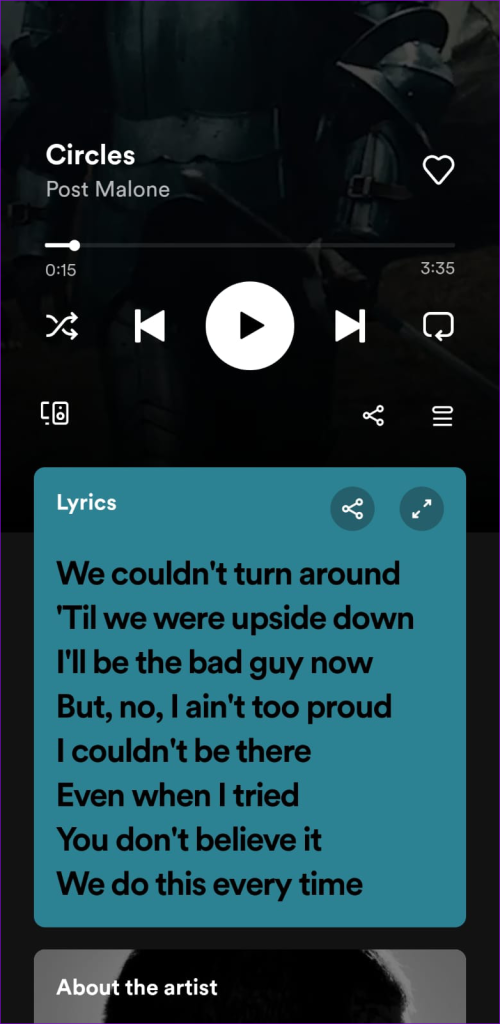
2. Deshabilitar el modo sin conexión
¿Estás usando Spotify en modo sin conexión? Si es así, es importante tener en cuenta que la función de letras no está disponible en este modo. Para comenzar a ver las letras de tus canciones, sigue estos pasos para desactivar el modo sin conexión.
Paso 1: Abre la aplicación Spotify en tu Android o iPhone.
Paso 2: toca el ícono con forma de engranaje en la esquina superior derecha para visitar el menú Configuración.
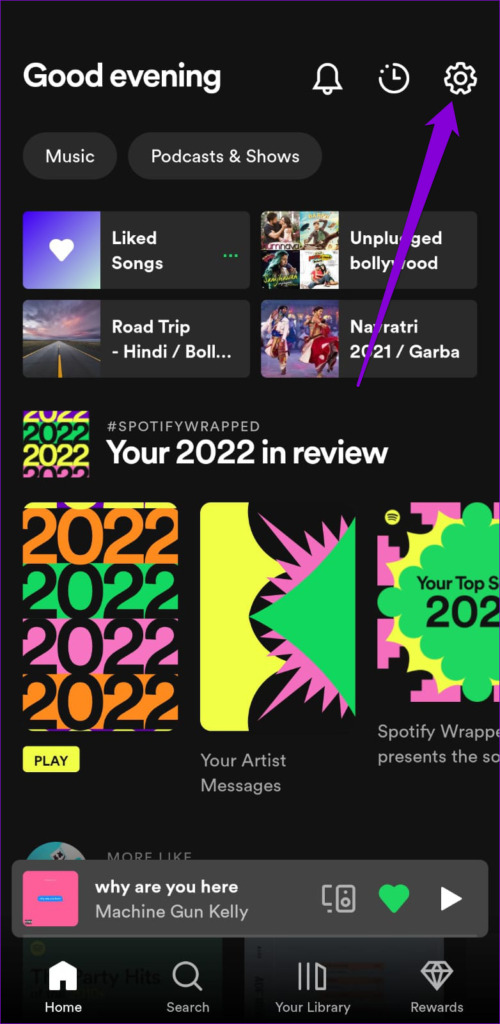
Paso 3: Desplácese hacia abajo hasta la sección Reproducción y deshabilite el interruptor junto a Modo sin conexión.
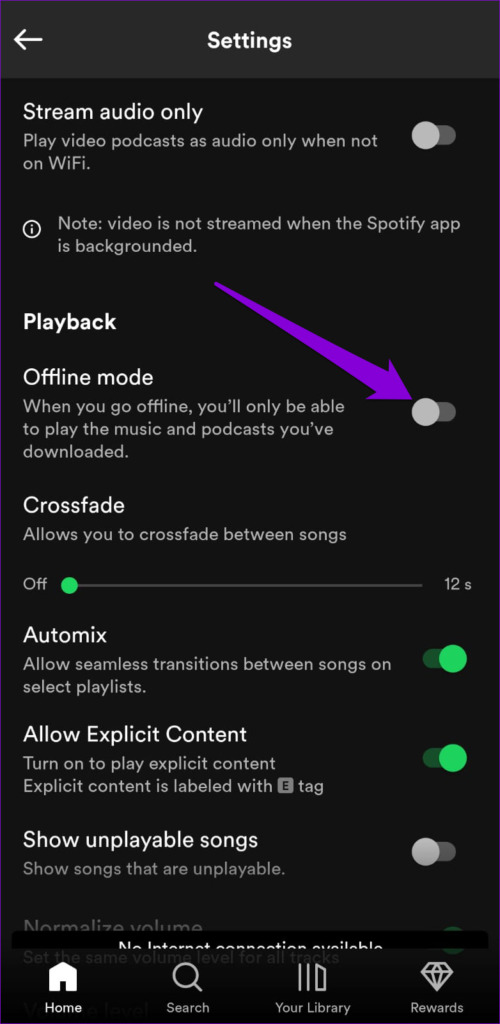
Intenta reproducir algunas canciones y mira si aparece la letra.
3. Cerrar sesión y volver a iniciar sesión
Los problemas temporales con su cuenta también pueden hacer que la aplicación Spotify se comporte mal y muestre errores extraños en su teléfono. Una forma eficaz de solucionar estos problemas es cerrar sesión en la aplicación Spotify y luego volver a iniciarla.
Para cerrar sesión en la aplicación Spotify, toque el ícono de ajustes en la esquina superior derecha y desplácese hacia abajo hasta toca Cerrar sesión.
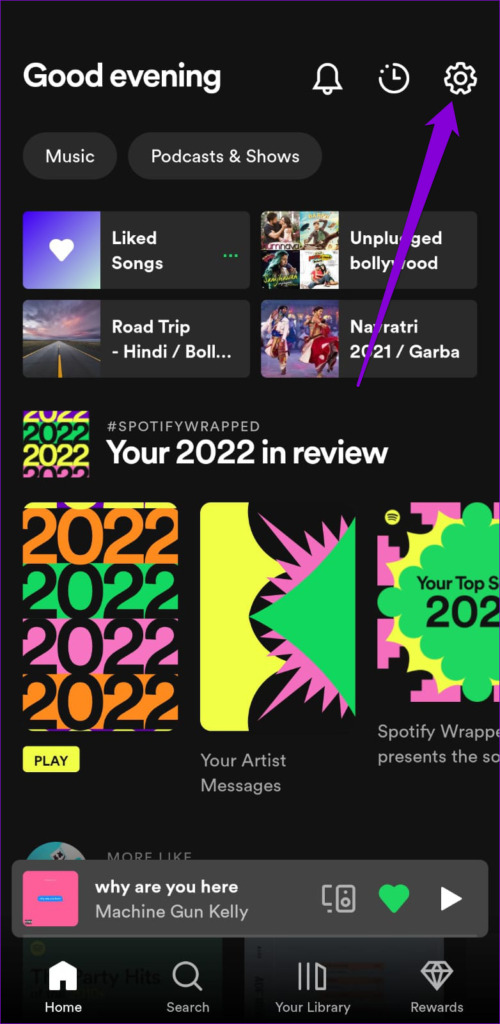
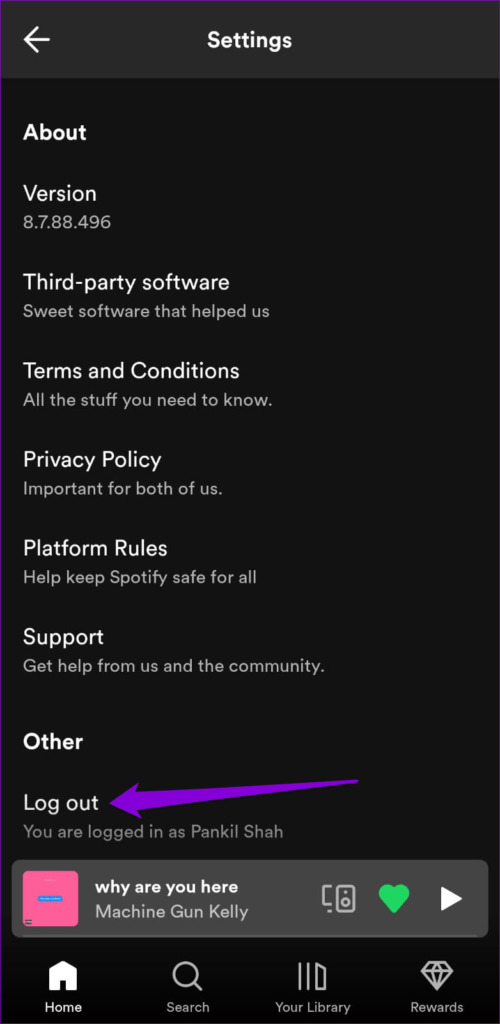
Después de cerrar sesión, vuelva a iniciar sesión en su cuenta de Spotify y compruebe si el problema persiste.
4. Borrar caché de la aplicación Spotify
Spotify crea archivos de caché para mejorar su experiencia y reducir el uso de datos. Estos archivos incluyen las canciones reproducidas recientemente, la carátula del álbum y otros datos de uso frecuente. Sin embargo, los archivos obsoletos o corruptos dentro del caché de Spotify a veces pueden interrumpir los procesos de la aplicación, lo que resulta en varios problemas.
Para tales ocasiones, Spotify le permite borrar el caché dentro de su menú de configuración. Los siguientes pasos funcionarán en Android y iPhone.
Paso 1: Abre la aplicación Spotify en tu teléfono y toca el ícono con forma de engranaje en la esquina superior derecha.
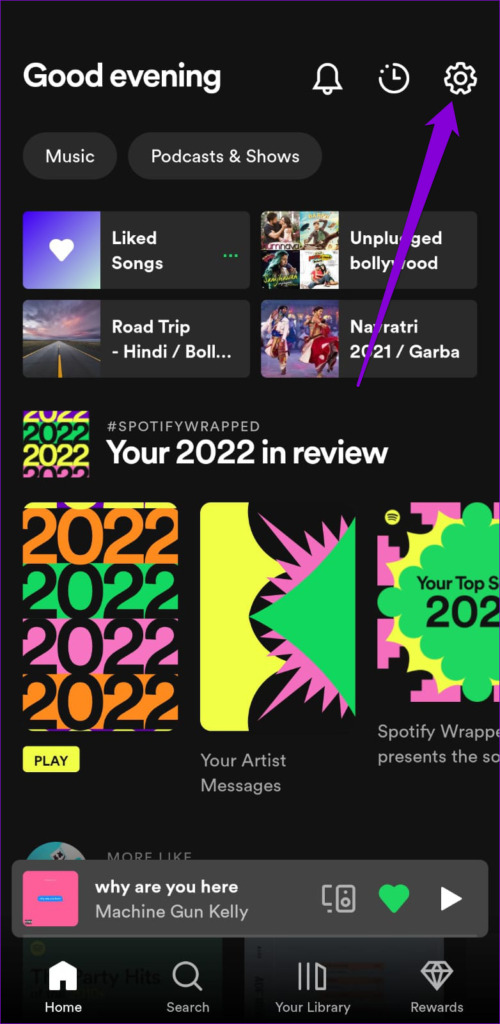
Paso 2: desplázate hacia abajo para tocar la opción Borrar caché. Seleccione Borrar caché nuevamente cuando se le solicite.
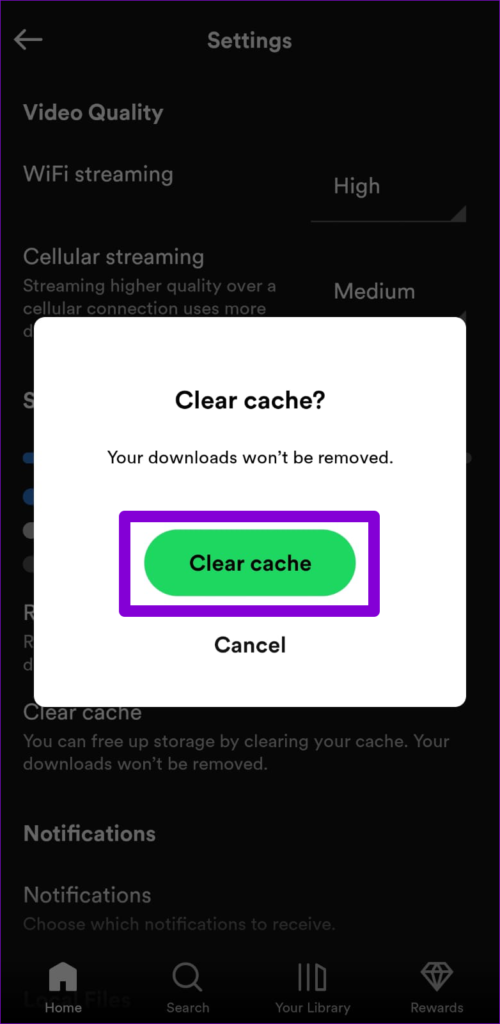
Reinicia la aplicación después de esto y comprueba si muestra las letras de las canciones.
5. Verifique el estado del servidor de Spotify
Al igual que cualquier servicio de transmisión popular, Spotify puede ocasionalmente experimentar interrupciones del servidor. Cuando esto sucede, es posible que ciertas funciones, como las letras, no funcionen correctamente en la aplicación Spotify. Para anular esta posibilidad, debe verificar el estado del servidor de Spotify dirigiéndose a un sitio web como Downdetector.
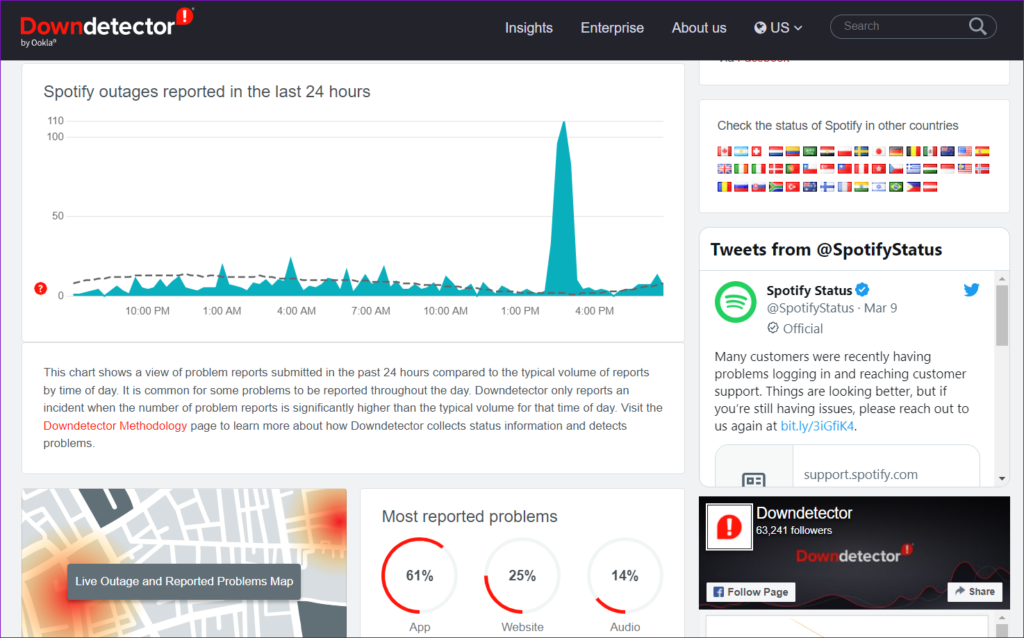
Si los servidores están inactivos, notará grandes picos en el gráfico del informe de interrupción. En ese caso, su única opción es esperar a que Spotify vuelva a poner los servidores en funcionamiento.
6. Actualice la aplicación
Si aún no puede ver las letras, es posible que la aplicación de Spotify en su teléfono tenga errores o esté desactualizada. La aplicación móvil de Spotify recibe regularmente actualizaciones que incluyen nuevas funciones, correcciones de errores y mejoras de rendimiento. Si no ha actualizado la aplicación Spotify por un tiempo, es posible que se pierda las mejoras recientes.
Diríjase a Play Store (Android) o App Store (iPhone) y busque la aplicación Spotify. Si hay una versión más nueva disponible, toca el botón Actualizar para instalarla.
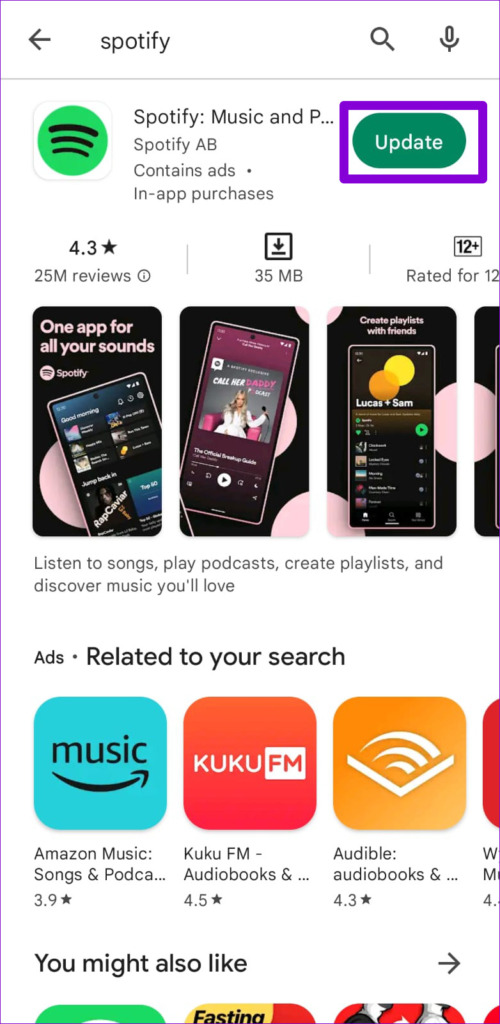
Después de actualizarlo, verá las letras en la aplicación de Spotify como de costumbre.
Sing Along With Lyrics en Spotify
Encontrando tales problemas con la aplicación Spotify no debería impedirte leer las letras de tus canciones favoritas. Uno de los consejos anteriores debería solucionar el problema de que las letras no funcionan en la aplicación Spotify. Revíselos y díganos cuál funciona para usted en los comentarios a continuación.


